Automatikus küldésű tranzakciós e-mailek
Automatikus küldés beállítása
A tájékoztató e-mailek a megrendelésék aktuális állapotára vonatkozó tájékoztatásként kerülnek kiküldésre az ügyfeleknek. A tájékoztató e-mailek beállítását a Beállítások → E-mailek → Automatikus küldés menüpontban találja.
Rendszerműveletek
Az első könyvjelzőben azok a rendszerinformációs e-mailek találhatók, melyek automatikusan kerülnek kiküldésre az ügyfeleknek (01. ábra). Amennyiben közvetlenül szeretné szerkeszteni ezeket az e-maileket, kattintson rá az adott e-mailre, majd válassza ki a fenti könyvjelzőben a Sablon szerkesztése lehetőséget. A sablon beállítására vonatkozó részletes információkat az E-mail sablonok bejegyzésünkben találja.
Javasoljuk, hogy ügyfeleinek küldött tranzakciós e-mailjeit módosítsa a magyar jogszabályoknak megfelelően. Például: a rendelést visszaigazoló e-mailnek mellékletként vagy linkként tartalmaznia kell az Általános Szerződési Feltételeket és az Adatvédelmi szabályzatot. A tranzakciós e-mailekhez letölthető sablonokat találhat a shoptet.hu/letoltes/ oldalon.
Az e-mailekhez további címzetteket is hozzárendelhet (01. ábra).

Azok az automatikus e-mailek, melyek a Rendszerműveletek (Beállítások → E-mailek → Automatikus küldés) menüpont alatt beállításra kerültek, nem csak az ügyfeleknek, de a webáruház e-mail címére is elküldhetők. Ezek rendszerint olyan eseményekre vonatkoznak, mint az Értesítés a webáruház megrendeléséről.
Ahhoz, hogy ilyen e-mailt kapjon, be kell állítani fogadóként a Webáruház fő e-mail címét. Kattintson a rendszerműveletek részleteibe és jobbra a fent könyvjelzőben a Címzett hozzáadása gombra.
A párbeszédablakban a címzett mezőnél válassza ki a megfelelő lehetőséget.
A Webáruház fő e-mail címét a Beállítások → Alapbeállítások → Áruház beállítása menüpont alatt állíthatja be. Az Elérhetőség az ügyfelei számára szekcióban ez rögtön a második sor.

Amennyiben még mellékletet is szeretne az e-mailhez csatolni, ezt az e-mail szerkesztőben teheti meg (03. ábra).

Rendelések állapotai
Az új rendelések abban az állapotban jönnek létre, amelyet az adminisztrációban a Beállítások → Rendelések → Rendelési állapotok alatt alapértelmezettként beállított. A rendelés létrehozásakor az erre az alapértelmezett állapotra létrehozott sablon nem kerül elküldésre a vevőnek. Ehelyett egy e-mailt küldünk a rendszerművelet „Ügyfél értesítése a rendelésről” sablon használatával.
A második könyvjelzőben feltüntetésre került minden olyan rendelési állapot, amely a webáruházában fellelhető. Ezek rendszerállapotok, de itt találja meg a saját maga által létrehozott állapotokat is. Ezekhez az állapotokhoz utólag létrehozhatja az e-maileket, melyek a változások által automatikusan kiküldésre kerülnek (04. ábra).
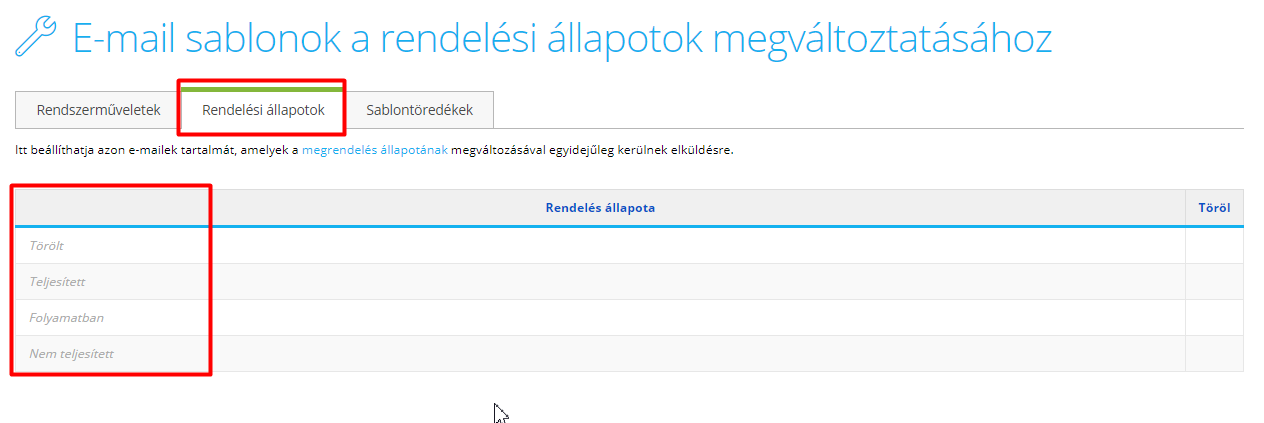
Kattintson a sablon nevével jelzett sorra. Szerkessze meg az e-mail szövegét, majd válassza a Mentés gombot (05. ábra). A szimbólumokat használhatja, melyek átírják az adott értéket. Ezeknek az e-maileknek a segítségével el tudja küldeni a megrendelésnél létrehozott dokumentumokat (számlát, szállítólevelet stb.) is, a helyes elküldéshez viszont ezeknek a dokumetumoknak már elkészítettnek kell lenniük.
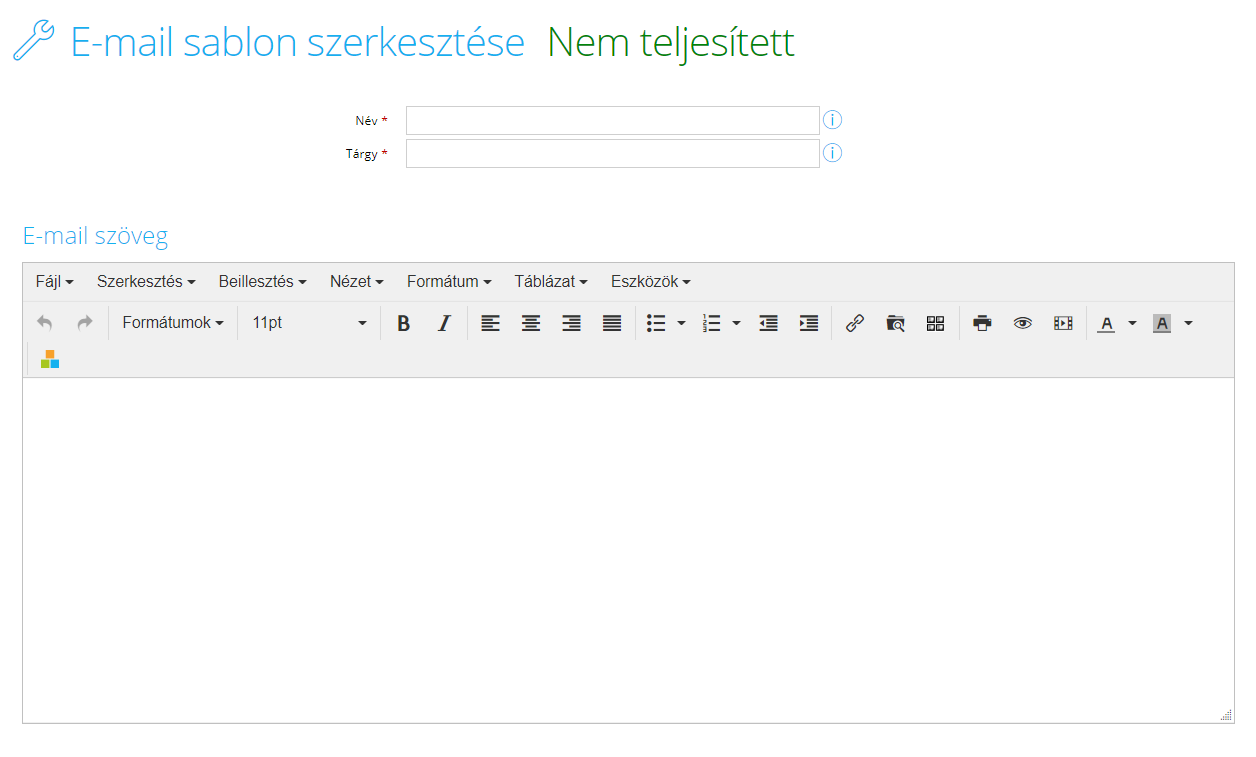
E-mail sablonok
Az utolsó könyvjelzőben megtalálja azoknak a leggyakrabban használt e-maileknek az előre beállított sablonjait, melyek az automatikus e-mailekhez és valamelyik művelethez (átutalásos fizetés, kézbesítési és számlázási cím stb.) kötődnek (06. ábra). Esetleg lemásolhatja azokat, vagy akár inspirációt is meríthet belőlük. Az e-mail sablonokhoz a dokumentum szerkesztése végén is hozzárendelhető a melléklet.
A további információkat az E-mail sablonok bejegyzésben találja.

Tájékoztató e-mailek
A tájékoztató e-maileket az adminisztrációban a Beállítások → E-mailek → Tájékoztató e-mailek menüpont alatt találja (07. ábra). Ebben a szekcióban helyezheti el a saját maga által létrehozott e-maileket. Az e-maileket a megrendelések, számlák, díjbekérők, jóváírások illetve szállítólevelek részleteiből manuálisan kiküldheti az ügyfeleinek.
Ezeket az e-maileket használhatja olyan kiegészítő információk küldése esetén is, melyek általában nincsenek benne a rendelési állapotokban és a rendelési visszaigazolásban.
Az új tájékoztató e-mailt a Hozzáadás gombbal illesztheti be. Az e-mail elnevezését, tárgyát és szövegét ugyanúgy tudja beállítani, mint a bizonylatokét, és a részletezésben megjelenik az elküldés lehetősége. Az e-mail nevére kattintva az szerkeszthetővé válik.
A tájékoztató e-mailek sorrendjét a legutolsó oszlopban lévő kék ikon húzásával változtathatja meg. Amilyen sorba rendezte az e-maileket, olyan sorrendben jelennek majd meg a megrendelés részleteiben, ha rámozgatja az egeret a megrendelés felső eszköztárában az E-mail gombra.
Az egyes oszlopokban lévő nyilak nem az e-mailek végleges sorba rendezésére szolgálnak, kizárólag a webáruház adminisztrátorának az áttekintését segítik.
A piros kereszttel jelölt ikon törli az e-mailt (07. ábra).

A tájékoztató e-mail elküldésére vonatkozó feljegyzés az Előzmények könyvjelzőn közvetlenül az adott megrendelés részleteiben jelenik meg.
Milyen szimbólumok alkalmazhatók a tájékoztató e-mailekben?
A következő szimbólumok automatikusan behelyettesítik a megfelelő értéket az adott megrendelésnél. Ha például az e-mailbe beteszi, hogy az Ön #ORDER_CODE# sz. megrendelése teljesítésre került, az ügyfélnél az e-mailben a szimbólum helyett az adott megrendelés száma, azaz az Ön 2011000050 sz. megrendelése teljesítésre került jelenik meg.
Minden dokumentumnál általános:
| Kód | Leírás |
|---|---|
| #DOCUMENT_TYPE# | Dokumentum neve, pl.: Számla, Jóváírás, Megrendelés stb. |
| #DOCUMENT_NUMBER# | Dokumentum száma |
| #WEBSITE_NAME# | A webáruházának a neve (az Áruház beállításában kell megadni) |
| #PROJECT_PHONE# | A szimbólum bemásolja a Beállítások → Alapbeállítások → Áruház beállítása → elérhetőség az ügyfelei számára résznél beállított telefonszámot |
| #PROJECT_ICQ# | Az ön icq fiókjának a száma |
| #BANK_ACCOUNT# | Bankszámlaszám, meg kell adni minden pénznem részleteiben |
| #QR_CODE# | A rendelés kifizetéséhez generált QR kód. Alkalmazásához mind a három adatot be kell írni a bankszámlához a Beállítások→ Alapbeállítások → Pénznemek menüpontban (azaz a bankszámlaszámot, az IBAN és a BIC kódot). A bankszámlaszám nem tartalmazhat szóközöket. |
| #IBAN# | Bankszámlaszámot IBAN formátumban, minden pénznem részleteiben meg kell adni |
| #BIC# | Bank SWIFT kódja, minden pénznem részleteiben meg kell adni |
Megrendelés (+ számla és díjbekérő, jóváíró számla és szállítólevél csak akkor, ha fel van rajtuk tüntetve a megrendelés száma):
| Kód | Leírás |
|---|---|
| #ORDER_DATE# | Rendelés dátuma |
| #ORDER_DATETIME# | Rendelés létrehozásának dátuma és időpontja |
| #ORDER_CODE# | Rendelés kódja (száma) |
| #ORDER_WEIGHT# | Megrendelés össztömege |
| #ORDER_STATUS# | Rendelés állapota |
| #ORDER_STATUS_ID# | A rendelés állapotának azonosító száma (feltételes beillesztésre is alkalmazható, pl.: #TEMPLATE[ORDER_STATUS_ID=4].orderContent) |
| #PRICE_WITH_VAT# | Rendelés teljes ára áfával együtt |
| #PRICE_VAT# | Rendelés teljes áfája |
| #PRICE_ROUNDING# | Az ár kerekítésének mértéke |
| #SHOP_REMARK# | A kereskedő megjegyzése a rendeléshez. |
| #EXCHANGE_RATE# | Az az árfolyam, ami a rendelés megvalósulásának időpontjában beállításra került |
| #CURRENCY# | Az a pénznem, amelyben a rendelés teljesítésre került |
| #ONLINE_PAYMENT_BUTTON# | Hivatkozás az online fizetés lehetőségére |
| #PACKAGE_URL# | Küldemény URL (helyes megjelenítéséhez meg kell adni a csomag számát) |
| #ADDITIONAL_INFO_TABLE# | Minden kiegészítő információt, beleértve a sorok nevét is, tartalmazó táblázat |
| #ADDITIONAL_INFO_1,2,..-6# | Az egyes kiegészítő információk tartalma - 1-6. sor |
| #REMARK# | Ügyfél megjegyzése a megrendeléshez |
| #EMAIL# | Ügyfél e-mail címe |
| #PHONE# | Ügyfél telefonszáma |
| #FULL_NAME# | Ügyfél teljes neve |
| #IDENTIFICATION_NUMBER# | Ügyfél azonosítószáma |
| #COMPANY# | Ügyfél vállalati számlázási címe |
| #STREET# | Utca |
| #HOUSE_NUMBER# | Házszám |
| #ADDITIONAL# | Kiegészítő információk a fizetéshez |
| #CITY# | Település |
| #DISTRICT# | Kerület |
| #ZIP# | Ügyfél postai irányítószáma |
| #COUNTRY# | Ügyfél országának neve |
| #COMPANY_ID# | Cégjegyzékszám |
| #VAT_ID# | Adószám |
| #DELIVERY_FULL_NAME# | Ügyfél teljes neve a kézbesítéshez |
| #DELIVERY_COMPANY# | Vállalat kézbesítési címe |
| #DELIVERY_STREET# | Az út neve a kézbesítéshez |
| #DELIVERY_HOUSE_NUMBER# | Házszám a kézbesítéshez |
| #DELIVERY_CITY# | Település neve a kézbesítéshez |
| #DELIVERY_DISTRICT# | Kerület megnevezése a kézbesítéshez |
| #DELIVERY_ZIP# | Irányítószám megadása a kézbesítéshez |
| #DELIVERY_COUNTRY# | Ország neve a kézbesítéshez |
| #YEAR_SHORT# | Jelenlegi év |
| #PACKAGE_NUMBER# | Csomag száma |
| #TEMPLATE.orderContent# | Rendelés tartalma (mit vásárolt az ügyfél, szállítási és fizetési mód) táblázatos kivonatban. A táblázat tartalma vezérlő változók segítségével befolyásolható:
Váltakozva kombinálható, például: #TEMPLATE.orderContent[showAvailabilityOrder=1,showRemainingAmount=1]#. A táblázat megjelenése az e-mail elejére beillesztett CSS fájlon keresztül befolyásolható. |
Számla, díjbekérő és jóváíró számla:
| Kód | Leírás |
|---|---|
| #INVOICE_CODE# | Számla száma (kizárólag számla és jóváírás). |
| #INVOICE_PROFORMA_CODE# | Díjbekérő száma (kizárólag számla és díjbekérő) |
| #INVOICE_CREDITNOTE_CODE# | Jóváíró száma (kizárólag jóváírás) |
| #INVOICE_BANK_ACCOUNT# | Dokumentumban feltüntetett számla |
| #INVOICE_IBAN# | Dokumentumban feltüntetett IBAN |
| #INVOICE_BIC# | Dokumentumban feltüntetett BIC |
| #INVOICE_BILLING_METHOD_NAME# | Fizetési mód neve |
| #INVOICE_REMARK# | Megjegyzés a dokumentumhoz |
| #PRICE_WITH_VAT# | Áfás összeg |
| #PRICE_VAT# | ÁFA |
| #PRICE_ROUNDING# | Kerekítés |
| #PRICE_WITHOUT_ROUNDING# | Kerekítés nélküli összeg |
| #VARIABLE_SYMBOL# | Fizetésazonosító szám |
| #CONSTANT_SYMBOL# | Állandó azonostó |
| #SPECIFIC_SYMBOL# | Speciális azonosító |
| #DUE_DATE# | Esedékesség dátuma |
| #TAX_DATE# | Adóköteles teljesítés dátuma (kizárólag számla és jóváírás) |
| #EXCHANGE_RATE# | Valutaátszámítási együttható (kizárólag számla és jóváírás) |
Szállítólevél:
| Kód | Leírás |
|---|---|
| #DELIVERYNOTE_CODE# | Szállítólevél száma |
| #DELIVERYNOTE_DATE# | Kiadás dátuma |
| #DELIVERYNOTE_REMARK# | Megjegyzés a dokumentumhoz |
| #EMAIL# | Ügyfél e-mail címe |
| #PHONE# | Ügyfél telefonszáma |
| #FULL_NAME# | Ügyfél teljes neve |
| #IDENTIFICATION_NUMBER# | Ügyfél azonosítószáma |
| #COMPANY# | Ügyfél vállalata |
| #STREET# | Utca |
| #HOUSE_NUMBER# | Házszám |
| #ADDITIONAL# | Kiegészítő információk a fizetéshez |
| #CITY# | Település |
| #DISTRICT# | Kerület |
| #ZIP# | Ügyfél postai irányítószáma |
| #COUNTRY# | Ügyfél országának neve |
| #COMPANY_ID# | Cégjegyzékszám |
| #VAT_ID# | Adószám |
| #DELIVERY_FULL_NAME# | Ügyfél teljes neve a kézbesítéshez |
| #DELIVERY_COMPANY# | Kézbesítési vállalat |
| #DELIVERY_STREET# | Az út neve a kézbesítéshez |
| #DELIVERY_HOUSE_NUMBER# | Házszám a kézbesítéshez |
| #DELIVERY_ADDITIONAL# | Szállításra vonatkozó kiegészítő információk (például Csomagküldő csomagpont) |
| #DELIVERY_CITY# | Település neve a kézbesítéshez |
| #DELIVERY_DISTRICT# | Kerület megnevezése a kézbesítéshez |
| #DELIVERY_ZIP# | Irányítószám megadása a kézbesítéshez |
| #DELIVERY_COUNTRY# | Ország neve a kézbesítéshez |
| #SHIPPING_NAME# | Kiválasztott szállítás neve |
Hogyan állítható be a csomag nyomonkövetése?
Amennyiben a küldemény száma kitöltésre kerül (lent található a megrendelések részleteiben) és a megfelelő szállításnál be van állítva a szállítást végző vállalat (például Magyar Posta), úgy az e-mail a #PACKAGE_URL# és #PACKAGE_NUMBER# jelekkel küldhető el. Az ügyfél megkapja a küldemény számát és a nyomonkövetéséhez a linket.